خوش آموز درخت تو گر بار دانش بگیرد، به زیر آوری چرخ نیلوفری را
ارور Windows cannot Change the Password هنگام تغییر پسورد در ویندوز
برای امنیت بهتر سیستم خود، نه تنها در سیستم عامل ویندوز، بلکه کلا در هر دستگاه دیگری در بازه های زمانی مشخص اقدام به تغییر رمز عبور خود کنید. البته در این پست موضوع صحبت ما در خصوص ویندوز است و کاربران ویندوز هم در هر دستگاهی باید اقدام به تغییر پسورد خود در زمان های مشخصی کنند تا امنیت دستگاه شان بیشتر شود خصوص دستگاه های پورتابل نظیر لب تاپ . تبلت و سورفیس که به محیط های ناامن هم ممکن است برده شوند. اما گاهی در زمان تغییر پسورد، کاربر با خطای زیر مواجه می شود:

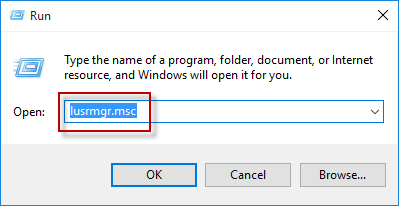
از پنل سمت چپ، فولدر Users را کلیک کنید و در سمت مقابل روی User مورد نظر کلیک راست کرده و گزینه Properties کلیک کنید.
در این پنجره گزینه User cannot change password را غیرفعال کنید و فرم را ok کنید. اکنون باید بتوانید بدون هیچ مشکلی پسورد را تغییر دهید.
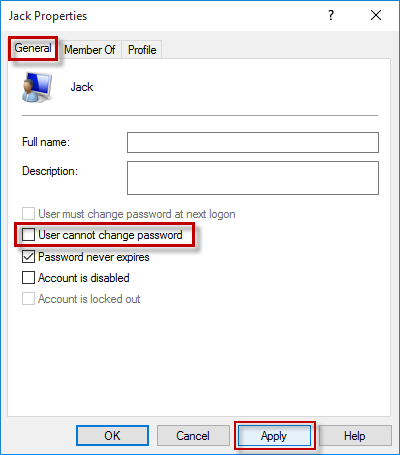
تغییر پسورد در ویندوز
مثلا:

Your account password is managed by system administrator
وقتی این پیغام را دریافت می کنید، دیگر قادر به تغییر رمز عبور نخواهید و اصلا مهم نیست که پسورد شما Strong است یا خیر، وقتی این پیغام نمایش داده شد دیگر نمی توانید پسورد را تغییر دهید.SOLUTION 1: Allow Changing Password Using Local Users And Groups
برای حل مشکل حتما باید دسترسی در سطح Administrator و یا Admin باشید. سپس پنجره Run را باز کرده و دستور lusrmgr.msc را وارد و Enter کنید تا پنجره Local Users And Groups نمایش داده شود.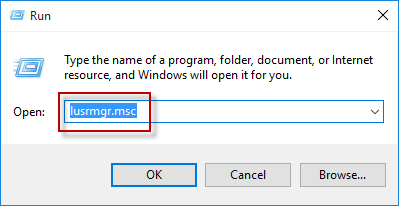
از پنل سمت چپ، فولدر Users را کلیک کنید و در سمت مقابل روی User مورد نظر کلیک راست کرده و گزینه Properties کلیک کنید.
در این پنجره گزینه User cannot change password را غیرفعال کنید و فرم را ok کنید. اکنون باید بتوانید بدون هیچ مشکلی پسورد را تغییر دهید.
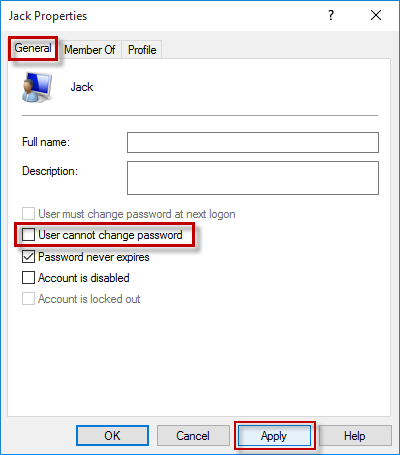
تغییر پسورد در ویندوز
SOLUTION 2: Allow Changing Password Using Command Prompt
لطفا Command Prompt را بصورت Run As Administrator اجرا کرده و دستور زیر را در آن وارد و Enter کنید تا اجرا شود:net user username /Passwordchg:yes
در دستور فوق باید بجای username، نام کاربری مورد نظر خودتان را جایگزین و سپس دستور را اجرا کنید.مثلا:
net user Bill /Passwordchg:yes
بدین ترتیب می توانید از عدم تغییر رمز عبور را در ویندوز غیرفعال کرده و از این پس خودتان پسورد را تغییر دهید.




نمایش دیدگاه ها (1 دیدگاه)
دیدگاه خود را ثبت کنید: